win11에서 입력 도구 모음을 표시하고 숨기는 방법은 무엇입니까? 최근 컴퓨터를 Win11 시스템으로 업그레이드한 일부 사용자는 자신의 사용 습관에 따라 입력 도구 모음 표시 및 숨기기를 설정하고 싶습니다. 그러면 어떻게 해야 합니까? 실제로 방법은 매우 간단합니다. 아래에서는 편집자가 입력 도구 모음을 빠르게 표시하고 숨기는 방법을 알려줄 전문가를 안내합니다.

Windows 11 바탕 화면에 입력 도구 모음 표시
기본적으로 입력 도구 모음 아이콘은 Windows 11 PC 작업 표시줄 오른쪽에 표시됩니다. 입력 도구 모음을 바탕 화면의 부동 창으로 보려면 다음 단계를 따르세요.
1. 키보드의 Windows와 I 키 조합을 사용하여 Windows 설정 애플리케이션을 엽니다.
설정 페이지의 왼쪽 패널에서 시간 및 언어 탭을 선택하세요.
2. 이제 오른쪽으로 이동하여 텍스트 입력 상자를 클릭하세요.
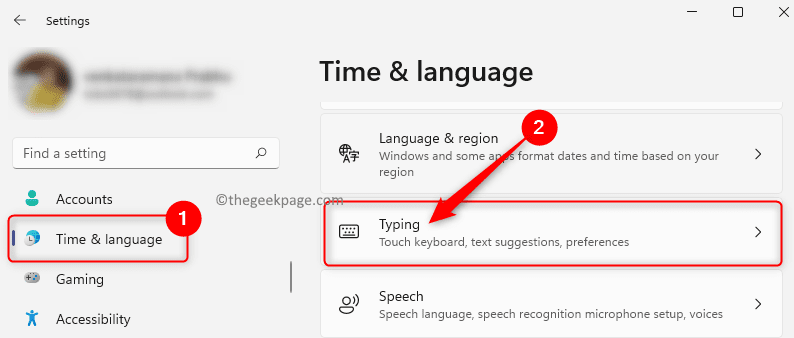
입력 설정 페이지가 나타나면 아래로 스크롤하여 고급 키보드 설정이라고 표시된 타일을 클릭하세요.
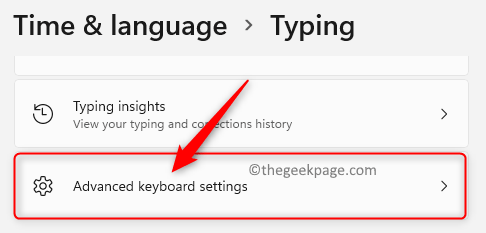
3. 열리는 고급 키보드 설정 창에서 가능한 경우 데스크톱 입력 도구 모음 사용 옆의 확인란을 선택합니다.
다음으로 입력 도구 모음 옵션 링크를 클릭하세요.
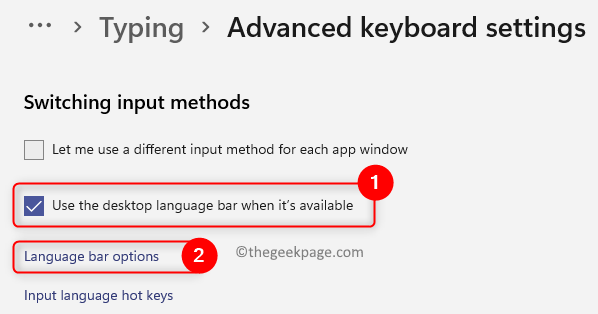
4. 그러면 텍스트 서비스 및 언어 입력 창이 열립니다.
여기서 입력 도구 모음 탭을 선택하세요.
언어 섹션에서 FloATIng On Desktop 옆에 있는 라디오 버튼을 선택하세요.
5. 그런 다음 적용 버튼을 클릭하고 확인을 클릭하여 변경 사항을 저장합니다.
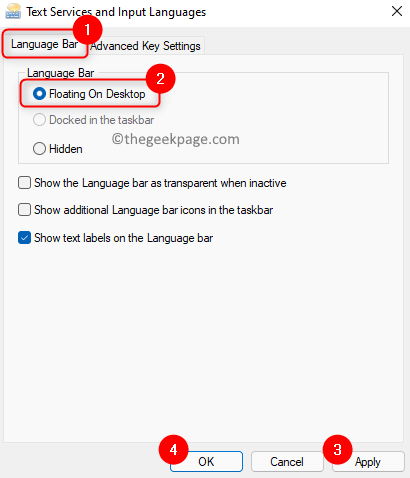
이제 아래와 같이 입력 도구 모음이 바탕 화면에 떠 있는 창으로 표시됩니다.
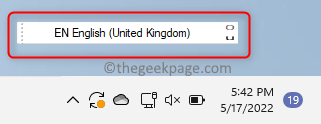
Windows 11 작업 표시줄에 입력 도구 모음 표시
입력 도구 모음이 작업 표시줄에서 사라지거나 바탕 화면에 떠 있는 창이 되는 경우 다음 단계에 따라 작업 표시줄에 다시 표시하세요.
1. 키보드에서 Windows + R 키 조합을 눌러 실행 대화 상자를 엽니다.
ms-settings:typing을 입력하고 Enter를 눌러 시간 및 언어에서 입력 설정을 엽니다.
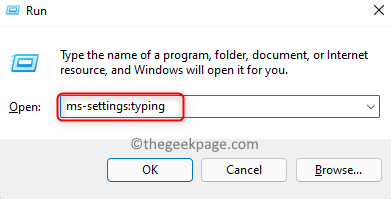
2. 이 페이지에서 아래로 스크롤하여 고급 키보드 설정 타일을 찾으세요.
이 타일을 클릭하세요.
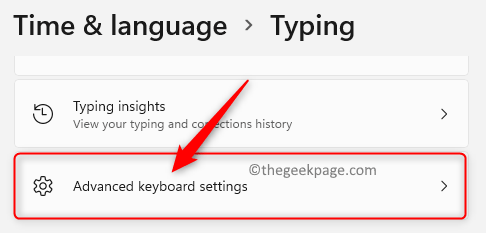
3. 고급 키보드 설정 창에 도달하면 입력 방법 전환 섹션에서 사용 가능한 경우 데스크톱 입력 도구 모음 사용 옵션을 선택 취소하세요.
그런 다음 하단의 입력 도구 모음 옵션 링크를 클릭하세요.
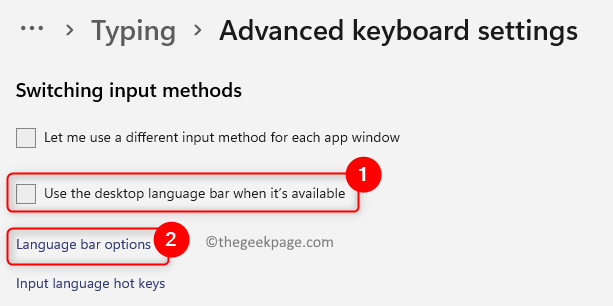
4. 텍스트 서비스 및 입력 언어 창에서 입력 도구 모음 탭에서 숨기기 옵션이 선택되어 있으면 선택을 취소하세요.
적용 버튼을 클릭한 후 확인 버튼을 클릭하세요.
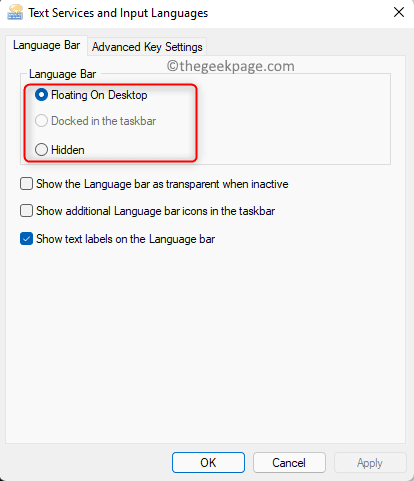
작업 표시줄에 입력 도구 모음이 표시됩니다. 언어 옵션을 확인하고 변경하려면 Windows + 스페이스바를 누르세요.
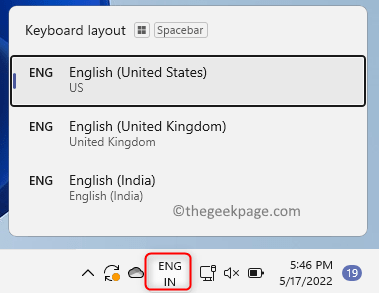
Windows 11에서 바탕 화면의 작업 표시줄 및 입력 도구 모음 숨기기
1. 위 단계를 사용하여 입력 설정에서 고급 키보드 설정 페이지로 들어갑니다.
2. 고급 키보드 설정 페이지에 들어간 후, 가능한 경우 데스크톱 입력 도구 모음 사용 옵션을 선택하세요.
그런 다음 입력 도구 모음 옵션이라고 표시된 링크를 클릭하세요.
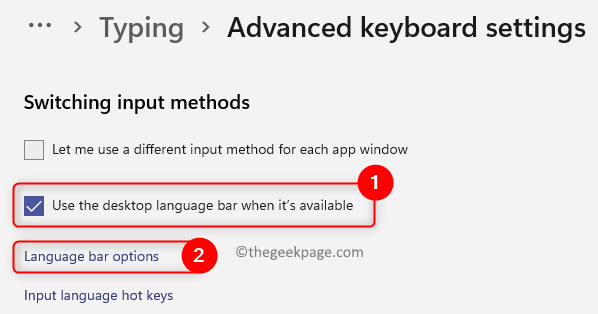
3. 열리는 창의 입력 도구 모음 탭에서 숨기기 옵션을 선택하세요.
적용을 클릭한 다음 확인을 클릭하여 변경 사항을 확인하세요.
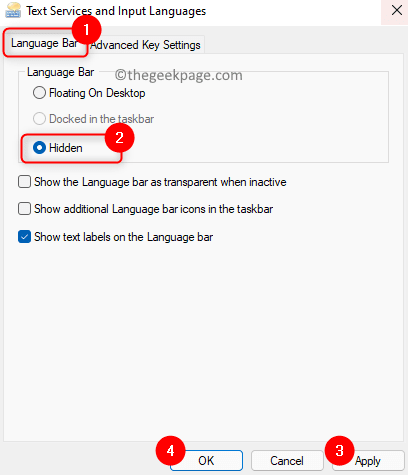
4. 이제 작업 표시줄과 바탕 화면에 입력 도구 모음 아이콘이 더 이상 표시되지 않습니다.
그러나 Windows + 스페이스바 키보드 단축키를 사용하여 언어를 전환할 수 있습니다.
위 내용은 win11에서 입력 도구 모음을 표시하고 숨기는 방법의 상세 내용입니다. 자세한 내용은 PHP 중국어 웹사이트의 기타 관련 기사를 참조하세요!